快剪辑中如何将视频片段声音去掉或改成其他声音
1、在快剪辑中打开本地视频上传视频
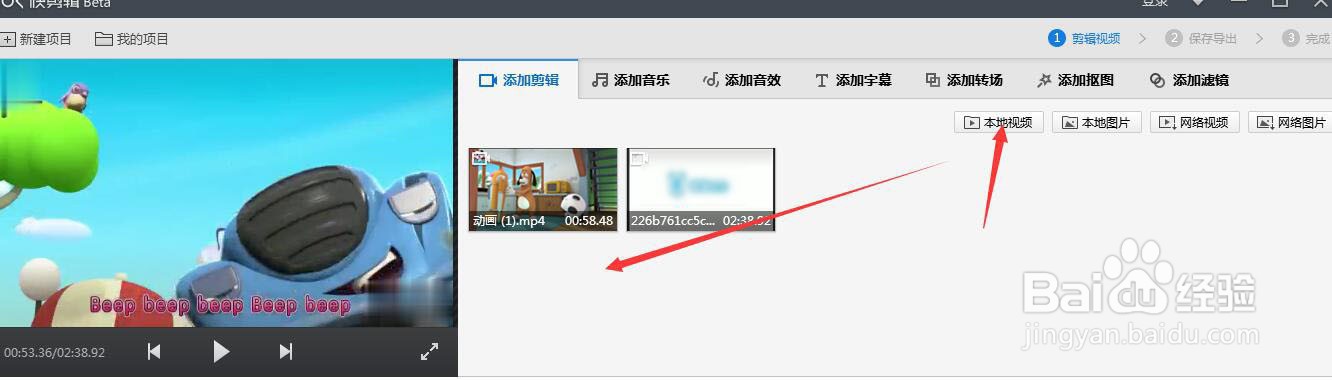
2、将视频拖拽到下方的视频轴中,找到上方属性中的分离音轨属性
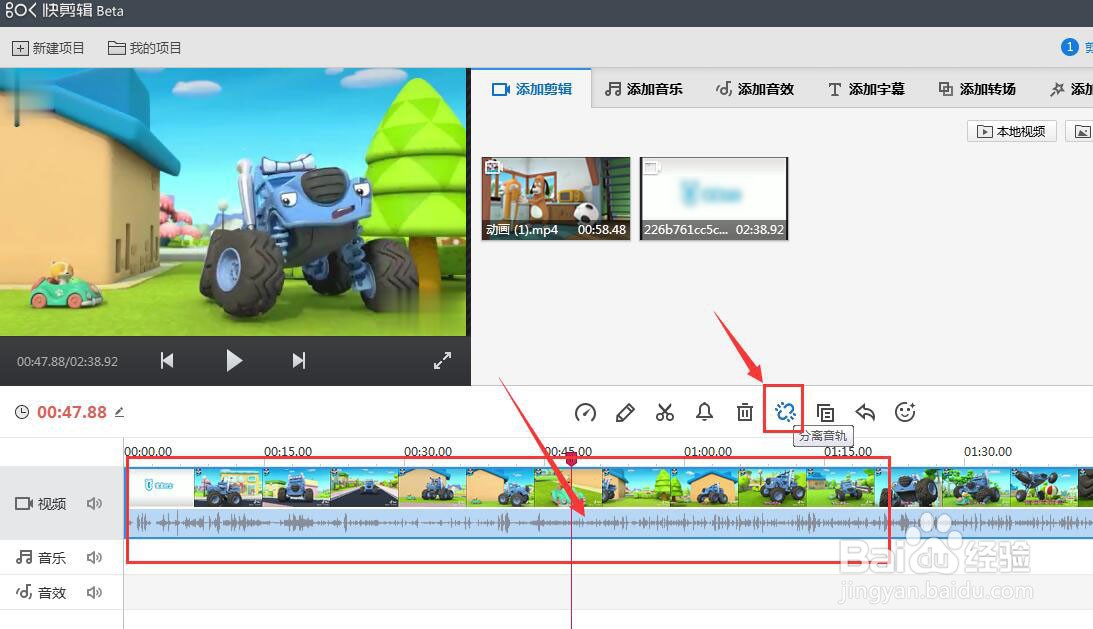
3、单击选择分离后,就会将音频文件从视频中分割出来,如图所示;然后移动定位轴,点击上方的裁剪命令
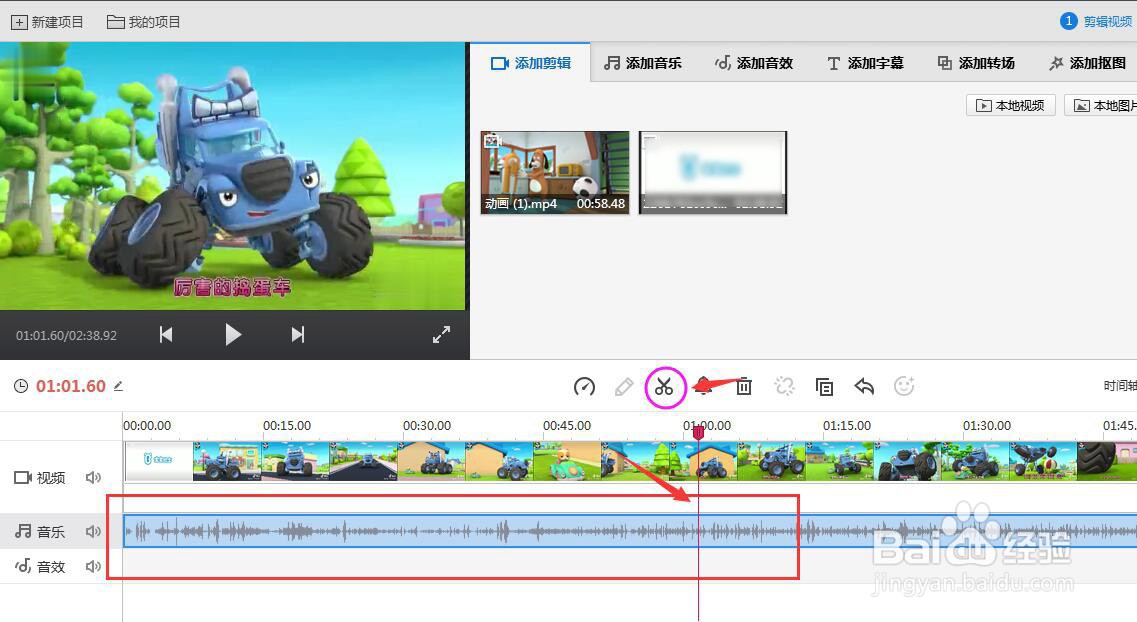
4、将音频文件从中间分割,选中中间的部分将其删除
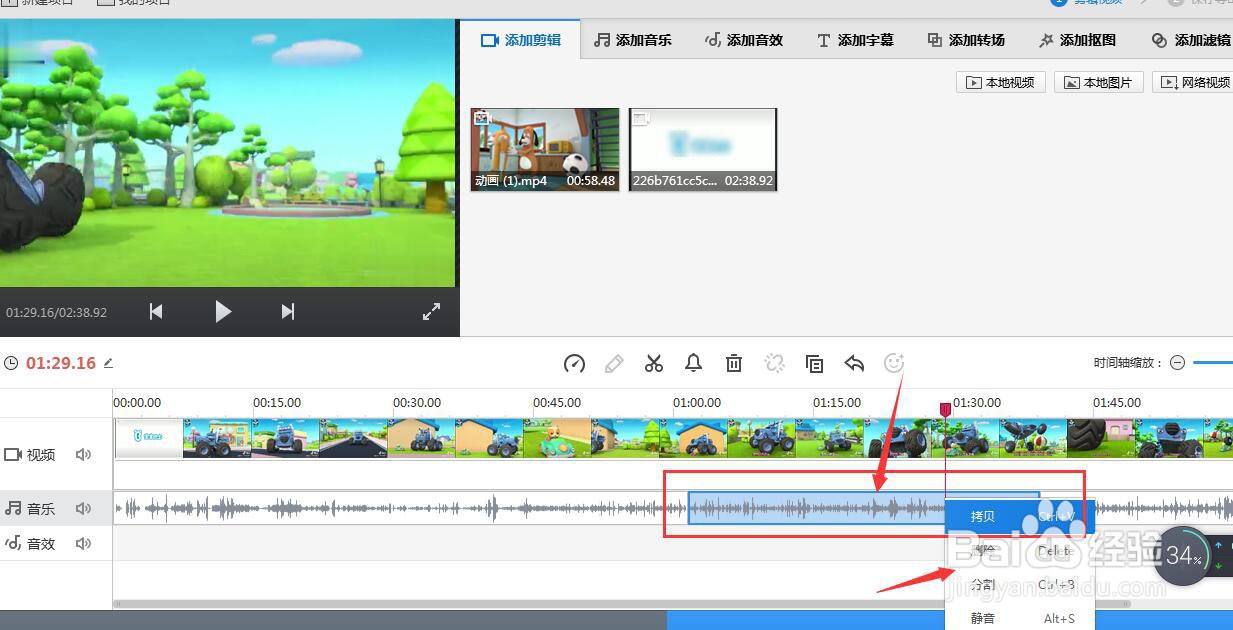
5、这时会中间部分就是空白声音,导出视频后中间也不再有声音;如果想添加其他声音就打开上方的音频选项栏,选择本地音频文件或在线音乐
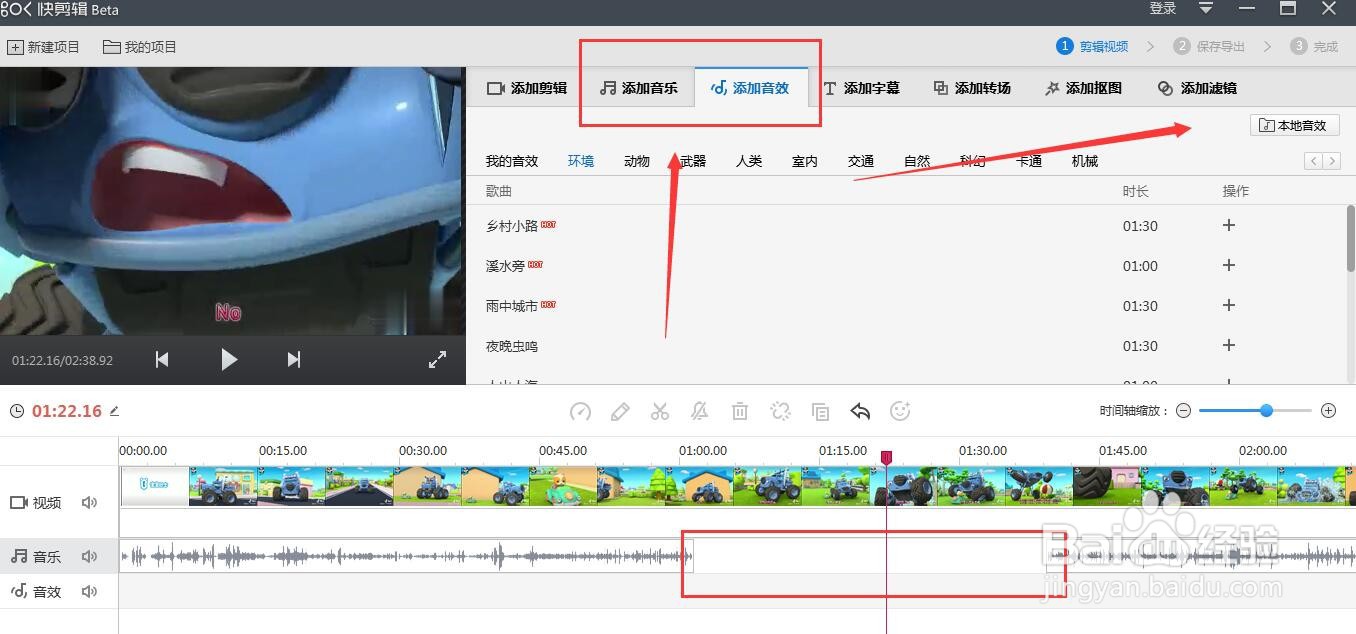
6、如果添加的声音长于中间的片段区域,需要将音频文件裁剪,只留出当前部分音频

7、调整音频文件位置,点击播放可听取当前声音质量,然后保存
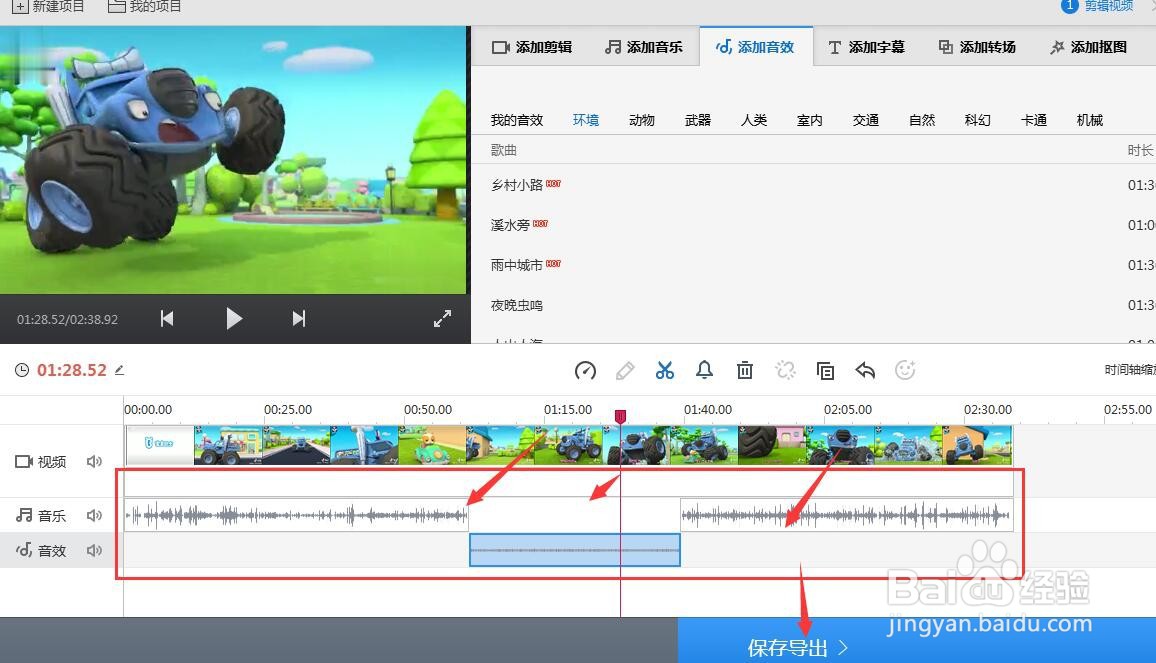
声明:本网站引用、摘录或转载内容仅供网站访问者交流或参考,不代表本站立场,如存在版权或非法内容,请联系站长删除,联系邮箱:site.kefu@qq.com。
阅读量:82
阅读量:106
阅读量:188
阅读量:136
阅读量:48